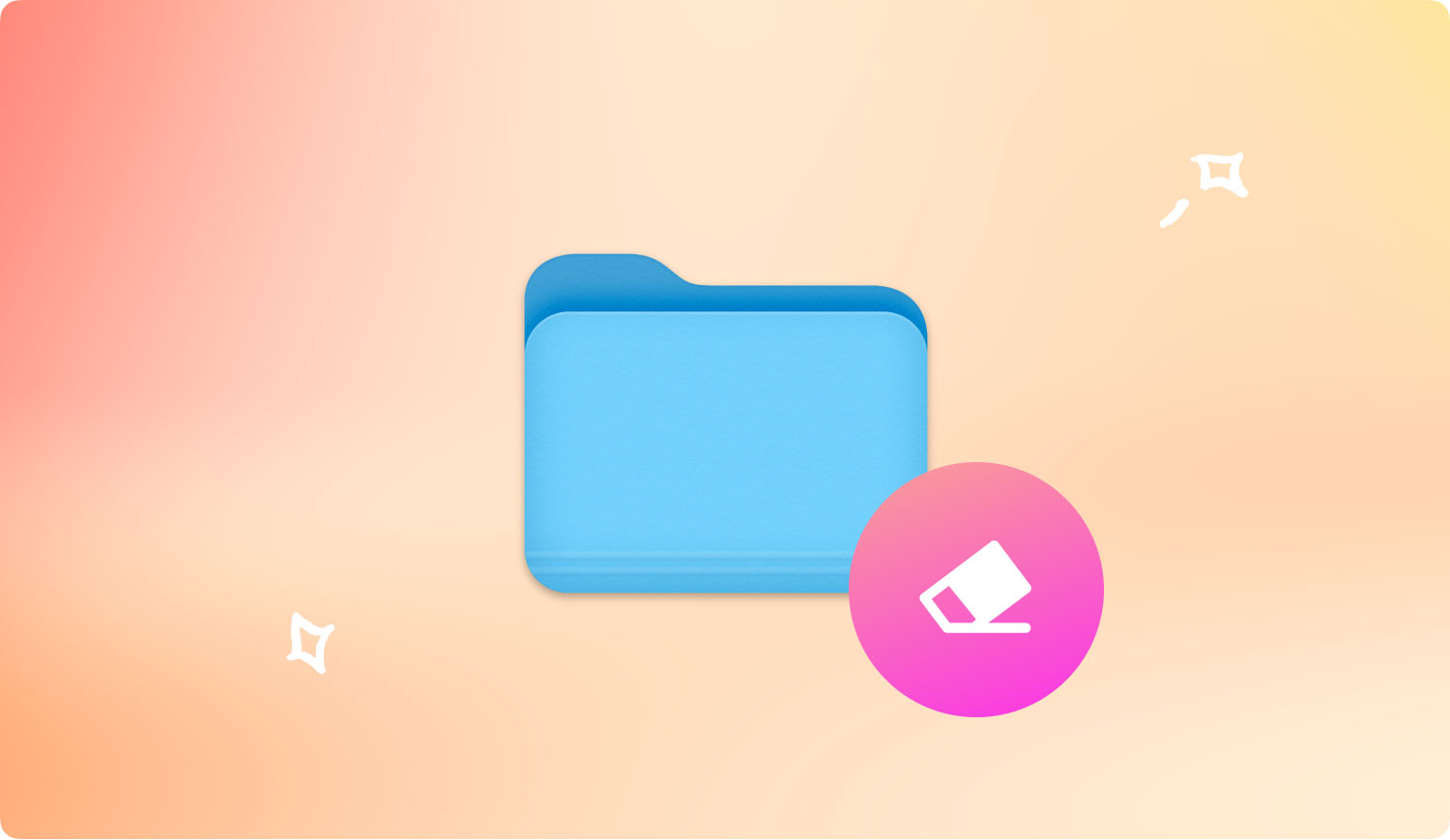Если вы ищете способы как безопасно удалить файлы на Mac, то этот пост для вас. Читайте вместе, чтобы узнать, как вы можете удалить его навсегда.
Никому не нравится, когда его личная информация видна и доступна кому-либо еще. Это, безусловно, нарушает нашу конфиденциальность и безопасность. Однако данные и другие файлы легко становятся общедоступными и могут быть украдены в любое время. Вот почему мы используем много средств защиты на наших устройствах, чтобы гарантировать, что все в целости и ничего не будет украдено.
Еще одна причина постоянно удалять файлы на Mac, если вы планируете продать его кому-то другому. Вы не хотели бы делиться своими личными данными с кем-то, кого вы лично не знаете, верно? Так что перед тем, как выставить его на продажу, обязательно полностью удалите все следы файлов внутри устройства.
Часть 1. Как безопасно удалить файлы на Mac навсегда с помощью инструментаЧасть 2. Как вручную стереть файлы на MacЧасть 3. Безопасное удаление файлов на El Capitan и вышеЧасть 4. Безопасное удаление файлов в MacOS SierraЧасть 5. Навсегда удалить файлы для старых версий MacOS
Часть 1. Как безопасно удалить файлы на Mac навсегда с помощью инструмента
Время от времени удалять файлы на Mac может оказаться непростой задачей. Что еще хуже, это даже не гарантирует, что файлы будут удалены навсегда. На самом деле это самая тревожная часть - страх вернуть это.
Мы дадим вам самый эффективный способ надежно удалить файлы на Mac без страха перед повторным получением файлов. Все, что вам нужно, это программа, которая выполнит эту задачу за вас в кратчайшие сроки.
Скачайте и установите TechyCub Mac Cleaner, который безвозвратно удалит все файлы без каких-либо следов. TechyCub Mac Cleaner имеет множество функций, которые помогут вам избавиться от уязвимых файлов, очистить файлы журналов, повысить производительность и расширить возможности.
1. запуск TechyCub Mac Cleaner
Mac Cleaner
Быстро сканируйте свой Mac и легко удаляйте ненужные файлы.
Проверьте основное состояние вашего Mac, включая использование диска, состояние процессора, использование памяти и т. д.
Ускорьте свой Mac простым нажатием кнопки.
Бесплатная загрузка
2. Выберите очиститель нежелательной почты
3. Нажмите кнопку Сканировать
4. Выберите файлы, которые хотите удалить
5. Нажмите «Очистить» и дождитесь завершения процесса.

Вы можете сделать этот шаг, когда вы сохранили и использовали конфиденциальную информацию, которую нужно было удалить сразу после.
Когда вы удаляете файлы на Mac и других устройствах iOS, таких как iPhone, информация остается скрытой на жестком диске до тех пор, пока данные не будут перезаписаны. Это означает, что они не исчезли полностью. Эти данные могут быть даже использованы против вас в случае, если они могут быть восстановлены.
Это означает, что ваша личная информация может быть украдена.
Так есть ли способ безопасно удалить файлы на Mac навсегда? Не волнуйтесь, мы предоставим вам больше возможностей для безопасного удаления файлов на Mac, которые до сих пор никто не может восстановить!
Шаги для вас, как безопасно удалить файлы на Mac, основаны на разных версиях Mac. Узнайте шаги ниже:
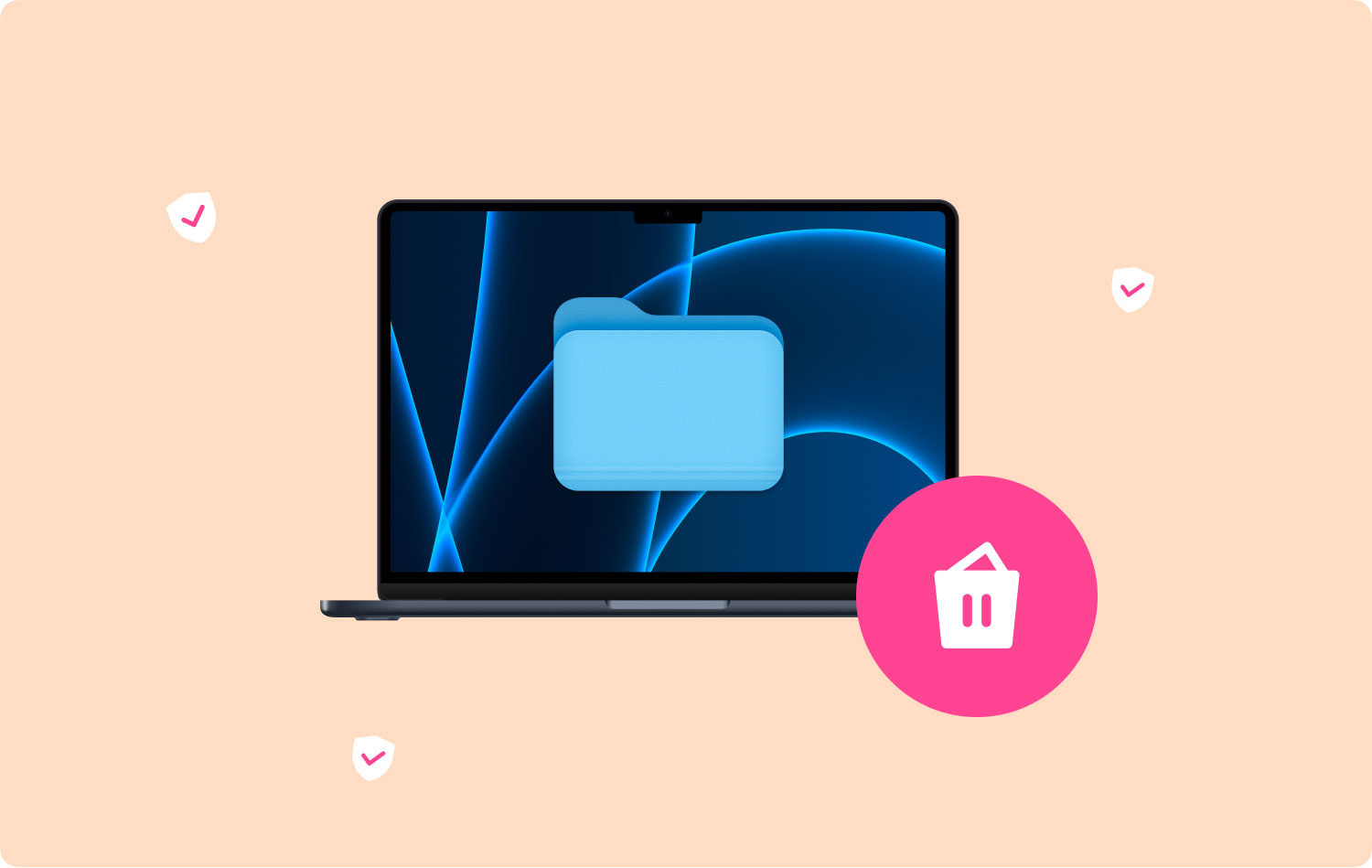
Часть 2. Как вручную стереть файлы на Mac
Это основной способ удаления файлов с Mac. Вы можете делать это регулярно или еженедельно, чтобы повысить производительность Mac.
- На клавиатуре зажать клавишу «Контроль»
- Нажмите на значок «Корзина»
- Нажмите «Command» в OS X Yosemite или более поздней версии. Вместо этого вы можете нажать «Control» или «Option».
- Нажмите «Безопасная пустая корзина».
Однако это не гарантирует, что файлы исчезли навсегда. Наверняка будут следы кодов, которые еще можно будет использовать для получения информации.
Часть 3. Безопасное удаление файлов на El Capitan и выше
Для недавней Mac OS казалось, что мусорная корзина была удалена или, что еще лучше, «спрятана». Выполните следующие действия, чтобы запустить корзину и удалить важные файлы.
- Открыть панель запуска
- Открыть другую папку
- Найдите и нажмите Терминал
- Введите srm –v (добавьте пробел после v, srm означает «безопасное удаление»)
- Перетащите и затем опустите файл / ы, которые вы хотите удалить
Часть 4. Безопасное удаление файлов в MacOS Sierra
Когда Apple запустила MacOS Sierra, она удалила опцию безопасного удаления, терминал и корзину. Вместо этого вам нужно установить шредер приложений, чтобы удалить все файлы. Есть 2 популярных варианта покупки шредеров, которые эффективно удаляют файлы: Secure Delete-File Shredder и FileShredder, которые продаются по цене 4.99 доллара за загрузку.
Вы можете приобрести и загрузить их из AppStore или найти другие шредеры приложений, которые, по вашему мнению, могут безопасно и эффективно удалить все файлы на Mac.
Люди Читайте также 17 причин, почему ваш Mac работает медленно! Как вы ускоряете свой Mac?
Часть 5. Навсегда удалить файлы для старых версий MacOS
В более старых версиях кажется довольно простым безопасное удаление файлов на Mac. Просто выполните следующие действия:
- Откройте меню Finder
- Выберите «Безопасная пустая корзина»
Вот и все! Это приведет к уничтожению файлов перед их удалением. Помните, что «уничтожение» означает, что файлы будут перезаписаны с использованием случайного кода, так что в случае их восстановления исходные файлы не будут декодированы.

В современном поколении, когда гаджеты и информация очень удобны, очень важно сохранять конфиденциальность и безопасность ваших личных файлов. Но, конечно, мы не можем этого сделать, потому что система не позволяет нам это сделать, пока коды не будут перезаписаны.
Мы можем вручную удалить сами файлы из любой MacOS, но их все еще можно восстановить. Хорошо, что есть надежная программа под названием TechyCub Mac Cleaner — это специальная программа с различными функциями.
Итак, у вас есть жизненно важные данные, хранящиеся на вашем Mac? Использовать TechyCub Mac Cleaner и безопасно удаляйте файлы на Mac в кратчайшие сроки и без каких-либо усилий!
Mac Cleaner
Быстро сканируйте свой Mac и легко удаляйте ненужные файлы.
Проверьте основное состояние вашего Mac, включая использование диска, состояние процессора, использование памяти и т. д.
Ускорьте свой Mac простым нажатием кнопки.
Бесплатная загрузка